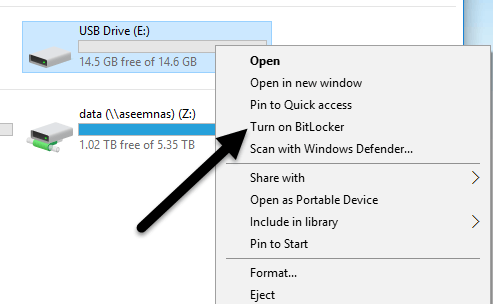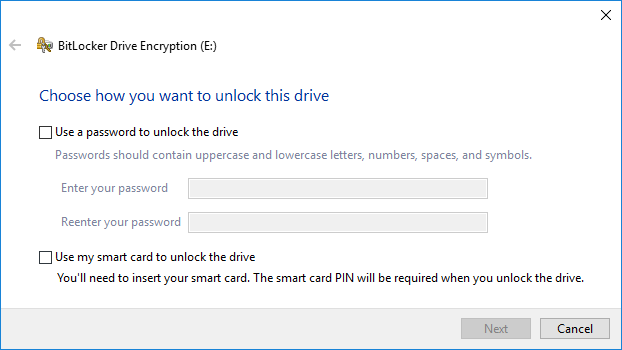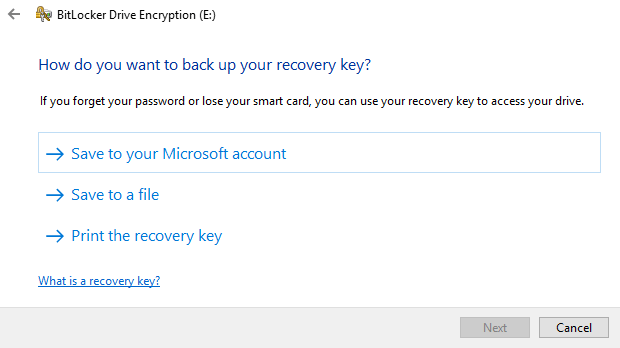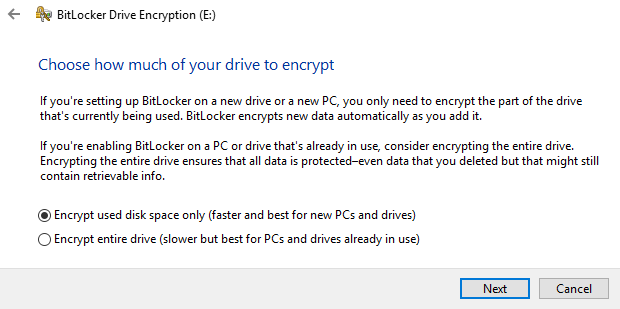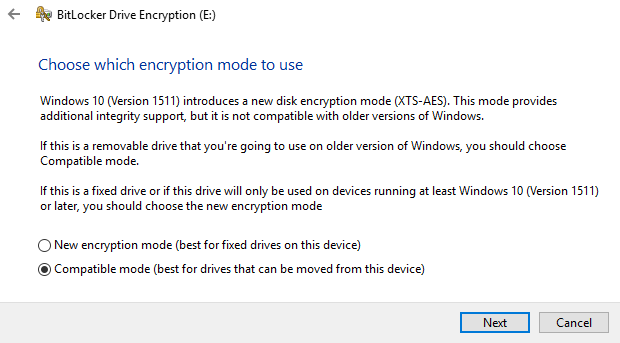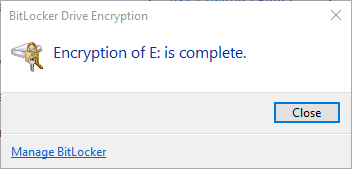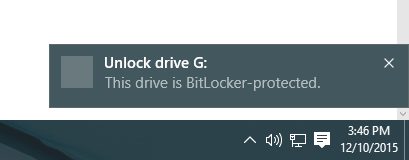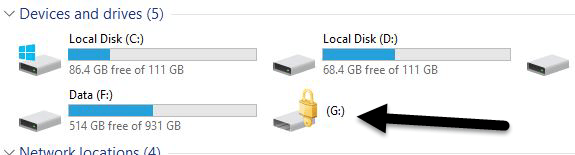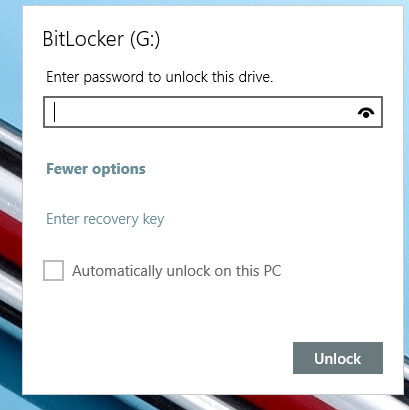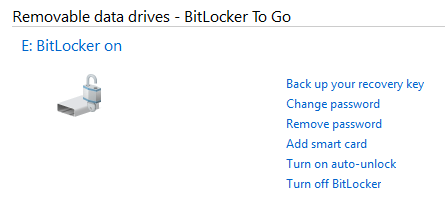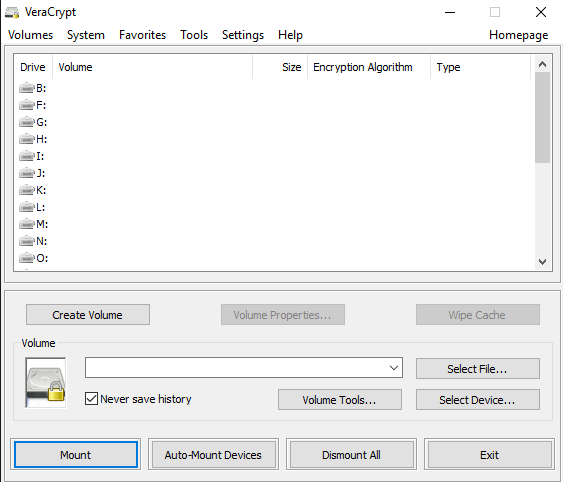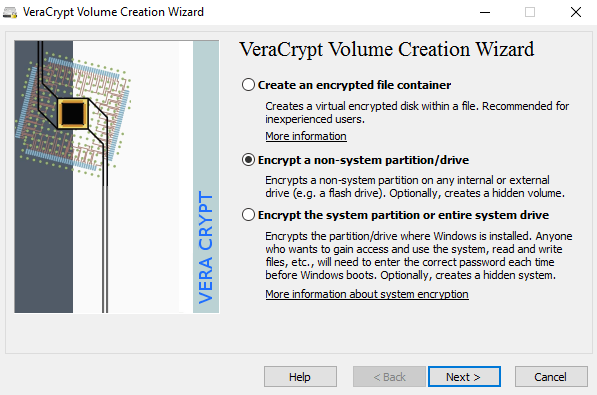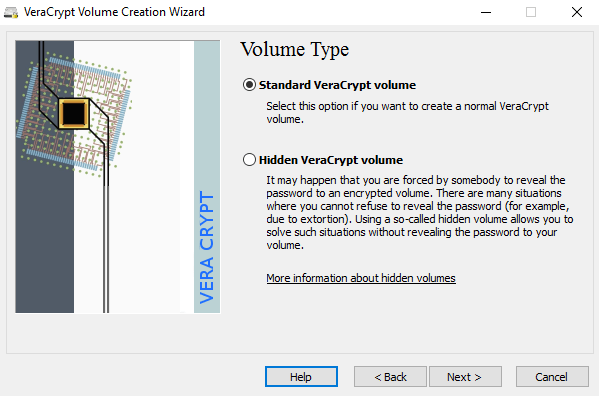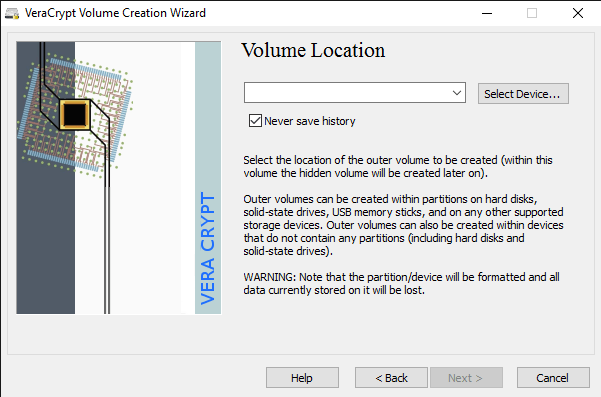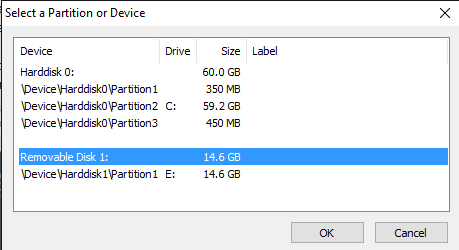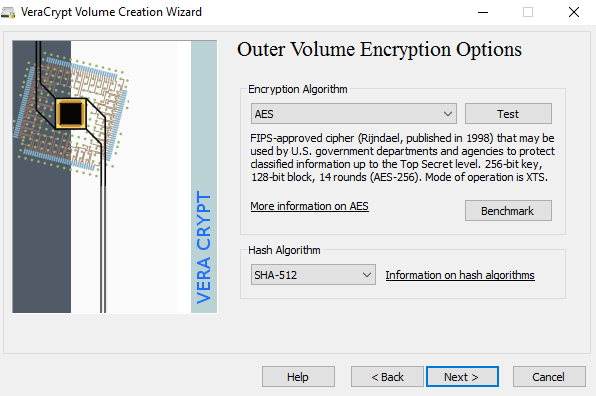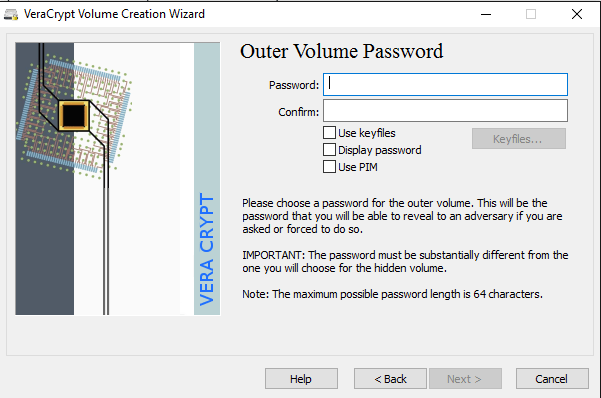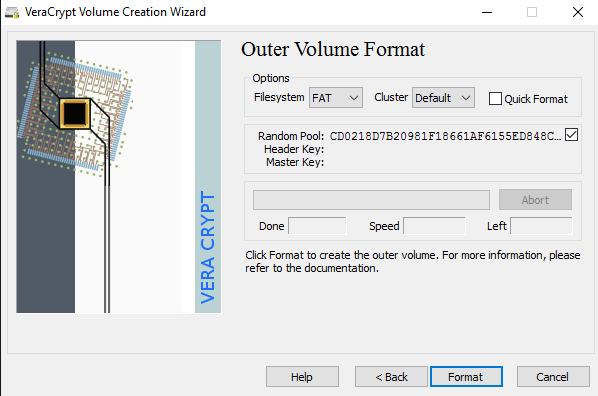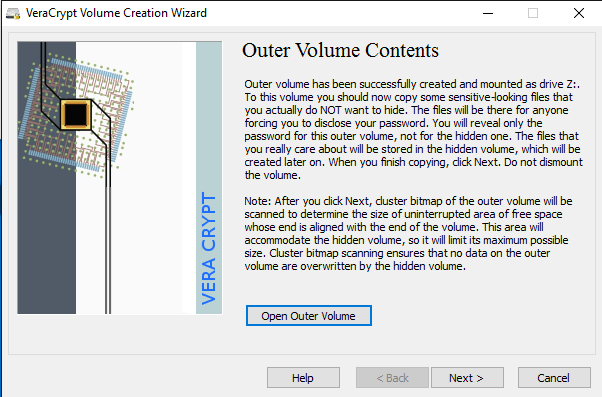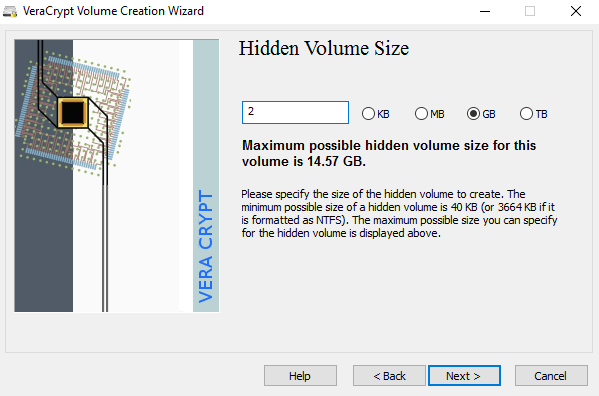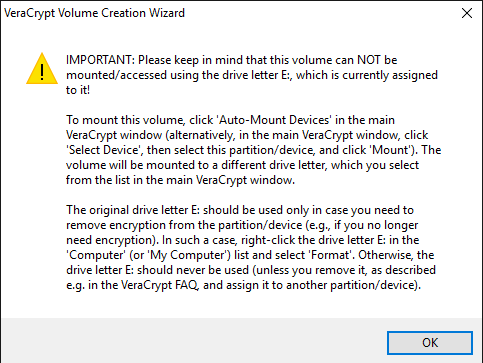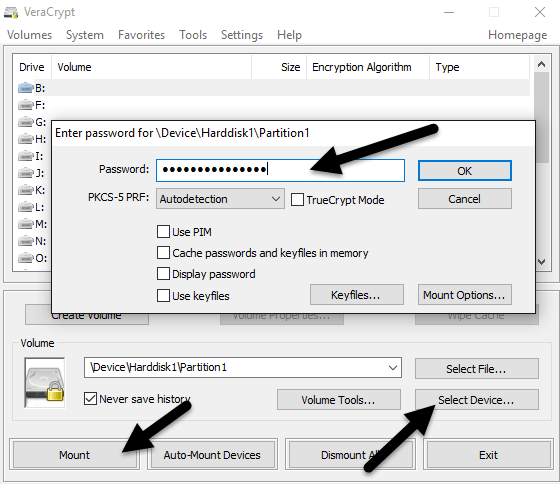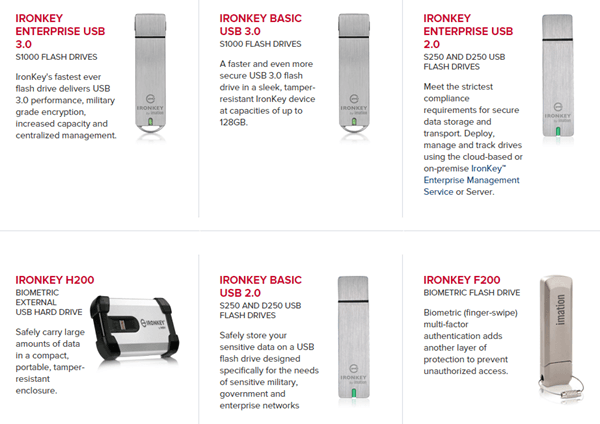Si vous transportez des informations sensibles sur un lecteur USB, vous devriez envisager d'utiliser le cryptage pour sécuriser les données en cas de perte ou de vol. J'ai déjà parlé de crypter votre disque dur pour utiliser BitLocker pour Windows ou FileVault pour Mac, toutes deux intégrées au système d'exploitation.
Pour les clés USB, il existe plusieurs façons vous pouvez utiliser le cryptage sur les lecteurs: en utilisant BitLocker sous Windows, en achetant un lecteur USB crypté par un matériel auprès d'un tiers ou en utilisant un logiciel de cryptage tiers.
Dans cet article, je vais parler des trois méthodes et comment vous pouvez les mettre en œuvre. Avant d'entrer dans les détails, il convient de noter qu'aucune solution de chiffrement n'est parfaite et garantie. Malheureusement, toutes les solutions mentionnées ci-dessous ont rencontré des problèmes au cours des années.
Des failles de sécurité et des vulnérabilités ont été trouvées dans BitLocker, un logiciel de chiffrement tiers et beaucoup de clés USB chiffrées peuvent être piratées. Alors, est-il utile d'utiliser le cryptage? Oui définitivement. Le piratage et l'exploitation des vulnérabilités sont extrêmement difficiles et nécessitent beaucoup de compétences techniques. Deuxièmement, la sécurité s'améliore constamment et des mises à jour sont apportées au logiciel, au micrologiciel, etc. pour sécuriser les données. Quelle que soit la méthode que vous choisissez, assurez-vous de toujours mettre à jour tout.
Méthode 1 - BitLocker sur Windows
BitLocker cryptera votre clé USB et demandera un mot de passe à chaque fois connecté à un PC. Pour commencer à utiliser BitLocker, allez-y et connectez votre clé USB à votre ordinateur. Cliquez avec le bouton droit sur le lecteur et cliquez sur Activer BitLocker.
Ensuite, vous aurez l'option pour choisir comment vous voulez déverrouiller le lecteur. Vous pouvez choisir d'utiliser un mot de passe, d'utiliser une carte à puce ou d'utiliser les deux. Pour la plupart des utilisateurs personnels, l'option de mot de passe sera le meilleur choix.
Ensuite, vous devrez choisir comment vous voulez enregistrer le
Vous pouvez l'enregistrer dans votre compte Microsoft, l'enregistrer dans un fichier ou imprimer la clé de récupération. Si vous l'enregistrez sur votre compte Microsoft, vous aurez plus de facilité à récupérer vos données ultérieurement car elles seront stockées sur des serveurs Microsoft. Cependant, l'inconvénient est que si l'application de la loi veut toujours vos données, Microsoft devra poney votre clé de récupération si servi un mandat.
Si vous enregistrez dans un fichier, assurez-vous que le fichier est stocké quelque part garantir. Si quelqu'un peut facilement trouver la clé de récupération, il peut alors accéder à toutes vos données. Vous pouvez enregistrer dans un fichier ou imprimer la clé, puis la stocker dans une boîte postale ou quelque chose de très sécurisé.
Ensuite, vous devez choisissez la quantité de disque que vous souhaitez chiffrer. Si c'est tout nouveau, il suffit de crypter l'espace utilisé et il va crypter les nouvelles données lorsque vous l'ajoutez. S'il y a déjà quelque chose dessus, cryptez simplement le lecteur entier.
Selon la version de Windows que vous utilisez, vous ne pouvez pas voir cet écran. Sur Windows 10, il vous sera demandé de choisir entre le nouveau mode de cryptage ou le mode compatible. Windows 10 a un cryptage meilleur et plus fort, qui ne sera pas compatible avec les versions antérieures de Windows. Si vous voulez plus de sécurité, optez pour le nouveau mode, mais si vous avez besoin de connecter le disque à d'anciennes versions de Windows, optez pour le mode compatible.
Après cela, il va commencer à crypter le disque. Le temps dépendra de la taille de votre lecteur et de la quantité de données à chiffrer.
Maintenant, si vous allez sur une autre machine Windows 10 et branchez le lecteur, vous verrez un petit message apparaître dans la zone de notification. Dans les versions antérieures de Windows, accédez à l'Explorateur.
L'icône du lecteur est également verrouillée lorsque vous affichez le
Enfin, lorsque vous double-cliquez sur le lecteur pour y accéder, vous serez invité à entrer le mot de passe. Si vous cliquez sur Autres options, l'option d'utilisation de la clé de récupération s'affiche également.
Si vous utilisez Si vous souhaitez désactiver BitLocker ultérieurement, cliquez avec le bouton droit sur le lecteur et choisissez Gérer BitLocker. Cliquez ensuite sur Désactiver BitLockerdans la liste des liens.
Vous pouvez également modifier le mot de passe, sauvegarder le touche de récupération à nouveau, ajouter la vérification de la carte à puce et activer ou désactiver le verrouillage automatique. Dans l'ensemble, c'est un moyen simple et sécurisé de crypter un lecteur flash qui ne nécessite aucun outil tiers.
Méthode 2 - VeraCrypt
Il y a beaucoup de tiers logiciels de cryptage de données là-bas qui prétendent qu'ils sont sûrs et sécurisés, mais aucun audit n'a été fait pour assurer cette soi-disant qualité. Quand il s'agit de cryptage, vous devez vous assurer que le code est audité par des équipes de professionnels de la sécurité.
Le seul programme que je recommanderais pour le moment serait VeraCrypt, est basé sur le TrueCrypt précédemment populaire. Vous pouvez toujours télécharger TrueCrypt 7.1a, qui est la seule version recommandée à télécharger, mais qui ne fonctionne plus. Les le code a été audité et heureusement, aucune faille de sécurité majeure n'a été trouvée.
Cependant, il y a quelques problèmes et ne devrait donc plus vraiment être utilisé. VeraCrypt a fondamentalement pris TrueCrypt et a corrigé la plupart des problèmes rencontrés lors de l'audit. Pour commencer, téléchargez VeraCrypt puis installez-le sur votre système.
Lorsque vous exécutez le programme, vous obtenez une fenêtre avec un tas de lettres de lecteur et quelques boutons. Nous voulons commencer par créer un nouveau volume, donc cliquez sur le bouton Créer un volume.
Le volume L'assistant de création apparaîtra et vous aurez quelques options. Vous pouvez choisir Créer un conteneur de fichiers chiffrésou vous pouvez choisir de Chiffrer une partition / un lecteur non système. La première option créera un disque crypté virtuel stocké dans un seul fichier. La deuxième option cryptera votre lecteur flash USB entier. Avec la première option, vous pouvez avoir des données stockées dans le volume chiffré et le reste du lecteur peut contenir des données non cryptées.
Puisque je ne stocke que des informations sensibles sur une clé USB, je vais toujours
Sur l'écran suivant, vous devez choisir entre la création d'un volume S VeraCrypt standardou un volume VeraCrypt masqué. Assurez-vous de cliquer sur le lien pour comprendre en détail la différence. Fondamentalement, si vous voulez quelque chose de super sécurisé, allez avec le volume caché parce qu'il crée un second volume chiffré dans le premier volume chiffré. Vous devriez stocker les vraies données sensibles dans le second volume crypté et certaines fausses données dans le premier volume crypté.
De cette façon, si quelqu'un vous force à abandonner votre mot de passe, il ne verra que le contenu du premier volume, pas le second. Il n'y a pas de complexité supplémentaire lorsque vous accédez au volume caché, il vous suffit d'entrer un mot de passe différent lorsque vous montez le disque, donc je vous conseille d'utiliser le volume caché pour plus de sécurité.
Si vous choisissez le caché option de volume, assurez-vous de choisir Mode normalsur l'écran suivant afin que VeraCrypt crée le volume normal et le volume caché pour vous. Ensuite, vous devez choisir l'emplacement du volume.
Cliquez sur le bouton Sélectionner le périphérique, puis regardez pour votre appareil amovible. Notez que vous pouvez choisir une partition ou le périphérique entier. Vous pourriez rencontrer des problèmes ici car essayer de sélectionner Disque amovible 1m'a donné un message d'erreur indiquant que les volumes chiffrés ne peuvent être créés que sur des périphériques qui ne contiennent pas de partitions.
Comme ma clé USB ne comportait qu'une seule partition, j'ai fini par choisir le / Device / Disque dur / Partition1 E:et cela a bien fonctionné. Si vous choisissez de créer un volume caché, l'écran suivant définira les options pour le volume externe.
Ici, vous devez choisir le cryptage algorithme et l'algorithme de hachage. Si vous n'avez aucune idée de ce que signifie quelque chose, laissez-le par défaut et cliquez sur Suivant. L'écran suivant définira la taille du volume externe, qui aura la même taille que la partition. À ce stade, vous devez entrer un mot de passe de volume externe.
Notez que les mots de passe pour le volume externe et le volume caché doivent être très différent, alors pensez à quelques bons, longs et forts mots de passe. Sur l'écran suivant, vous devez choisir si vous voulez supporter de gros fichiers ou non. Ils recommandent non, donc choisissez seulement oui si vous avez vraiment besoin de stocker des fichiers de plus de 4 Go sur le disque.
Ensuite, vous devez formater le volume externe et je recommande de ne pas modifier les paramètres ici. Le système de fichiers FAT est meilleur pour VeraCrypt. Cliquez sur le bouton Formatpour supprimer tout ce qui se trouve sur le lecteur, puis lancer le processus de création du volume externe.
Cela prendra du temps car ce format écrit des données aléatoires le lecteur entier par opposition au format rapide qui se produit normalement dans Windows. Une fois terminé, il vous sera demandé d'aller de l'avant et de copier les données dans le volume externe. Ceci est supposé être vos fausses données sensibles.
Après avoir copié les données, vous allez maintenant démarrer le processus pour le volume caché . Ici, vous devez encore choisir le type de cryptage, que je laisserais seul à moins que vous sachiez ce que tout cela signifie. Cliquez sur Suivant et vous avez maintenant la possibilité de choisir la taille du volume caché. Si vous êtes sûr de ne rien ajouter au volume externe, vous pouvez simplement augmenter le volume caché.
Cependant, vous pouvez réduire la taille du volume caché comme. Cela vous donnera plus de place dans le volume extérieur.
Ensuite, vous devez donner un mot de passe à votre volume caché, puis cliquez sur Formatsur l'écran suivant pour créer le volume caché. Enfin, vous recevrez un message vous indiquant comment accéder au volume caché.
Notez que la seule façon d'accéder au disque est maintenant en utilisant VeraCrypt. Si vous essayez de cliquer sur la lettre de lecteur dans Windows, vous obtiendrez simplement un message d'erreur indiquant que le lecteur ne peut pas être reconnu et doit être formaté. Ne le faites pas, sauf si vous voulez perdre toutes vos données cryptées!
Au lieu de cela, ouvrez VeraCrypt et choisissez d'abord une lettre de lecteur dans la liste en haut. Cliquez ensuite sur Sélectionner un périphériqueet choisissez la partition de disque amovible dans la liste. Enfin, cliquez sur le bouton Monter. Ici, il vous sera demandé d'entrer le mot de passe. Si vous entrez le mot de passe du volume externe, ce volume sera monté sur la nouvelle lettre de lecteur. Si vous entrez le mot de passe du volume caché, alors ce volume sera chargé.
Assez cool, n'est-ce pas? Maintenant, vous avez un lecteur flash USB chiffré super sécurisé qui sera impossible pour quiconque d'y accéder.
Méthode 3 - Clés USB chiffrées matérielles
Votre troisième option consiste à acheter un matériel clé USB cryptée. N'achetez jamais un lecteur flash chiffré car il utilise probablement un algorithme de chiffrement propriétaire créé par l'entreprise et a beaucoup plus de chance d'être piraté.
Même si les méthodes 1 et 2 sont excellentes, elles sont encore solutions de chiffrement logiciel, qui ne sont pas aussi idéales qu'une solution basée sur le matériel. Le chiffrement matériel permet un accès plus rapide aux données sur le disque, empêche les attaques de pré-démarrage et stocke les clés de chiffrement sur une puce, supprimant le besoin de clés de récupération stockées en externe.
Lorsque vous achetez un périphérique chiffré , assurez-vous qu'il utilise AES-256 bits ou est conforme FIPS. Ma principale recommandation en termes de sociétés de confiance est IronKey.
Ils ont été dans l'entreprise pour une très longtemps et ont des produits très haute sécurité pour les consommateurs tout le chemin vers les entreprises. Si vous avez vraiment besoin de lecteurs flash sécurisés et que vous ne voulez pas le faire vous-même, alors c'est le meilleur choix. Ce n'est pas bon marché, mais au moins vous pouvez vous sentir bien que vos données sont stockées en toute sécurité.
Vous verrez un tas d'options bon marché sur des sites comme Amazon, mais si vous lisez les critiques, vous aurez Toujours trouver des gens qui ont été "choqués" quand quelque chose est arrivé et ils ont pu accéder aux données sans taper leur mot de passe ou quelque chose de similaire.
J'espère que cet article approfondi vous donne une bonne idée de comment pouvez crypter des données sur un lecteur flash et y accéder en toute sécurité. Si vous avez des questions, n'hésitez pas à commenter. Profitez-en!